Aplikacja Przyporządkowania Shopware umożliwia przyporządkowanie obiektów (np. form płatności, sposobów dostawy) znajdujących się w systemie zewnętrznym (sklepie Shopware) do jednostek utworzonych w systemie Comarch ERP Enterprise.
Rozwijana lista widoków (np. Kraje, Artykuł rozliczeniowy) pozwalających na przyporządkowania poszczególnych obiektów znajduje się na pasku przycisków. Każdy widok składa się z nagłówka zawierającego standardowy pasek przycisków oraz obszaru roboczego. W nagłówku dostępne są pola pozwalające na filtrowanie istniejących przyporządkowań i wyświetlanie wyników w obszarze roboczym. Domyślnie obszar roboczy wyświetla wszystkie istniejące przyporządkowania i umożliwia ich przeglądanie. Pozwala również na dodawanie i usuwanie przyporządkowań za pomocą przycisków dostępnych w nagłówku.
Widok Artykuł rozliczeniowy
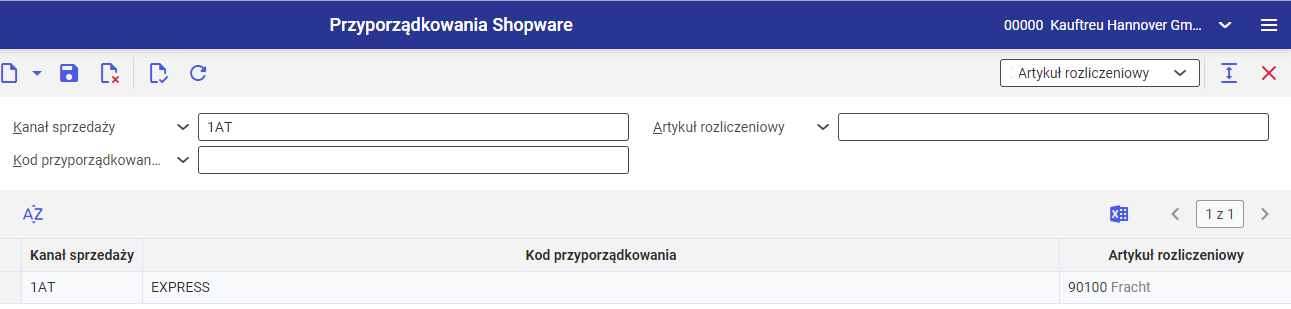
Widok Artykuł rozliczeniowy umożliwia przyporządkowanie sposobu wysyłki definiowanego po stronie sklepu Shopware do artykułu rozliczeniowego, tworzonego w systemie. Dzięki temu przyporządkowaniu, po imporcie zamówienia sprzedaży do systemu, koszty sposobu dostawy Shopware są reprezentowane w systemie Comarch ERP Enterprise przez artykuł rozliczeniowy.

Nagłówek
W nagłówku widoku dostępne są pola:
- Kanał sprzedaży – umożliwia wskazanie kanału sprzedaży, dla którego zostaną wyświetlone przyporządkowania. Kanały sprzedaży, korzystające z adaptera Shopware, dostępne są pod przyciskiem [Pomoc uzupełniania wartości].
- Artykuł rozliczeniowy – pole umożliwia wskazanie artykułu rozliczeniowego, który będzie stanowił kryterium wyszukiwania przyporządkowań. Lista dostępnych artykułów znajduje się pod przyciskiem [Pomoc uzupełniania wartości], gdzie jest pobierana z aplikacji Artykuły.
- Kod przyporządkowania – w polu należy wprowadzić nazwę sposobu dostawy, definiowaną po stronie sklepu Shopware, by wyświetlić utworzone dla niego przyporządkowania
Obszar roboczy
W obszarze roboczym dostępne są kolumny:
- Kanał sprzedaży – w polu należy wskazać kanał sprzedaży, dla którego zostanie utworzone przyporządkowanie. Kanały sprzedaży dostępne są pod przyciskiem [Pomoc uzupełniania wartości].
- Kod przyporządkowania – w polu należy wprowadzić kod przyporządkowania dla artykułu rozliczeniowego (np. nazwę sposobu dostawy Shopware)
- Artykuł rozliczeniowy – pole umożliwia wskazanie artykułu rozliczeniowego zdefiniowanego w systemie Comarch ERP Enterprise, który będzie reprezentował opłatę za dostawę na zamówieniu sprzedaży.
Widok Kraje
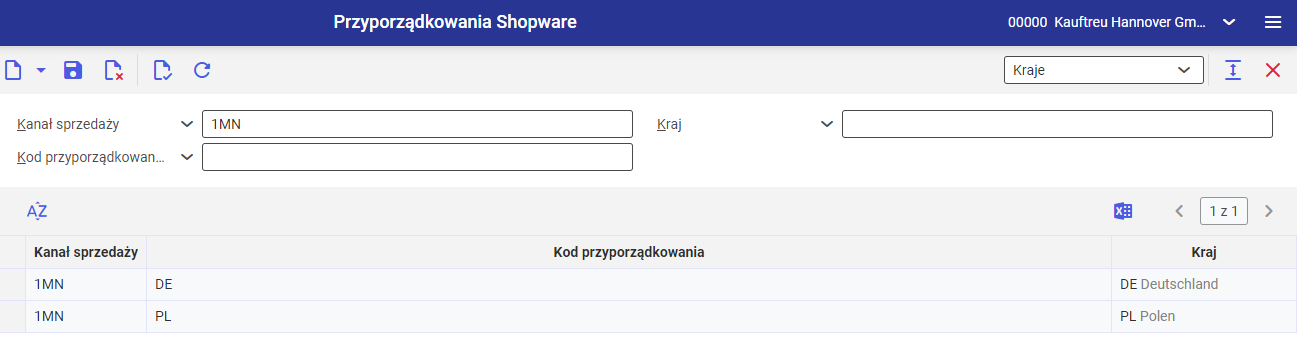
Widok pozwala przyporządkować kraje, używane w sklepie Shopware do krajów definiowanych w systemie, dzięki czemu możliwy jest import zamówień z adresami przyporządkowanych krajów.
Nagłówek
W nagłówku widoku dostępne są pola:
- Kanał sprzedaży – umożliwia wskazanie kanału sprzedaży, dla którego przyporządkowania zostaną wyświetlone. Kanały sprzedaży dostępne są pod przyciskiem [Pomoc uzupełniania wartości].
- Kraj – w polu można wskazać identyfikator kraju zdefiniowanego w systemie jako kryterium wyszukiwania. Kraje dostępne są pod przyciskiem [Pomoc uzupełniania wartości].
- Kod przyporządkowania (pole obowiązkowe) – w polu można wprowadzić identyfikator kraju, używany w systemie zewnętrznym, dla którego przyporządkowania mają zostać wyświetlone w obszarze roboczym
Obszar roboczy
W obszarze roboczym dostępne są kolumny:
- Kanał sprzedaży (pole obowiązkowe) – w polu należy wskazać kanał sprzedaży, dla którego zostanie utworzone przyporządkowanie. Kanały sprzedaży dostępne są pod przyciskiem [Pomoc uzupełniania wartości].
- Kod przyporządkowania (pole obowiązkowe) – w polu należy wprowadzić identyfikator kraju zdefiniowanego w systemie zewnętrznym, dla którego ma zostać utworzone przyporządkowanie. Kraje można tworzyć w sklepie Shopware po stronie administratora.
- Kraj – pole umożliwia wskazanie kraju z systemu Comarch ERP Enterprise, który ma zostać przyporządkowany. Kraje tworzone są w aplikacji Kraje i dostępne są pod przyciskiem [Pomoc uzupełniania wartości].
Wskazany w przyporządkowaniu kraj zdefiniowany w systemie (np. PL) zostanie pobrany na zamówienie sprzedaży w miejsce kraju wskazanego podczas składania zamówienia w systemie zewnętrznym (np. POL).
Widok Waluty
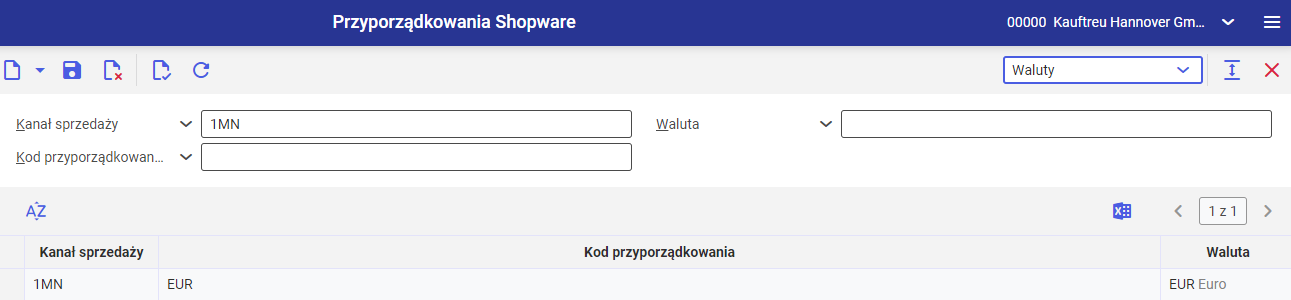
Widok pozwala na przyporządkowanie waluty sklepu internetowego do waluty definiowanej w systemie. W przypadku braku przyporządkowania, zostaje używa waluta definiowana w kanale sprzedaży.
Nagłówek
W nagłówku widoku dostępne są pola:
- Kanał sprzedaży – umożliwia wskazanie kanału sprzedaży, dla którego przyporządkowania zostaną wyświetlone. Kanały sprzedaży dostępne są pod przyciskiem [Pomoc uzupełniania wartości].
- Waluta – w polu można wskazać walutę systemu, za pomocą której można wyfiltrować istniejące przyporządkowania walut
- Kod przyporządkowania – w polu można wprowadzić identyfikator waluty z systemu zewnętrznego, dla której zostaną wyświetlone wyniki w obszarze roboczym
Obszar roboczy
W obszarze roboczym dostępne są kolumny:
- Kanał sprzedaży (pole obowiązkowe) – w polu należy wskazać kanał sprzedaży, dla którego zostanie utworzone przyporządkowanie. Kanały sprzedaży dostępne są pod przyciskiem [Pomoc uzupełniania wartości].
- Kod przyporządkowania (pole obowiązkowe) – w polu należy wskazać identyfikator waluty używanej w systemie zewnętrznym. Zostanie ona przyporządkowana do waluty systemu Comarch ERP Enterprise, określonej w kolejnym polu. Po stronie administratora sklepu Shopware możliwe jest dodawanie kolejnych walut.
- Waluta (pole obowiązkowe) – w polu należy wskazać istniejącą walutę systemu. Dostępne waluty, utworzone w aplikacji Waluty, można przeglądać na liście pod przyciskiem [Pomoc uzupełniania wartości].
Przyporządkowana waluta zostanie użyta jako waluta rozliczenia na zamówieniu sprzedaży.
Widok Klasyfikacja podatku VAT
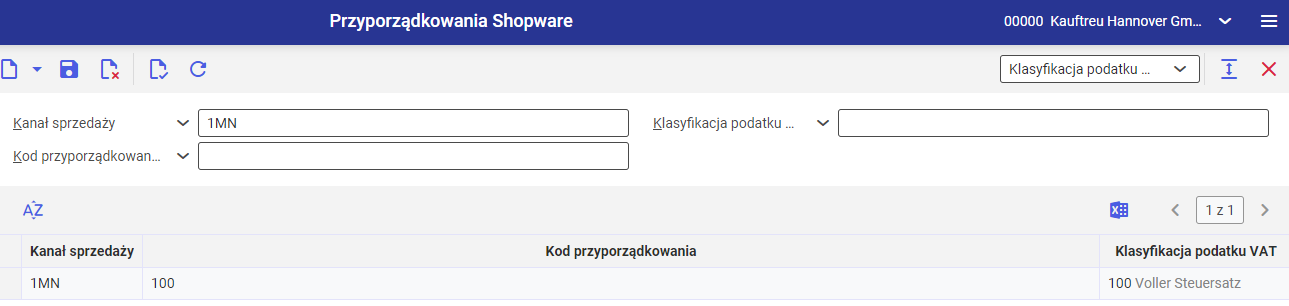
Widok umożliwia przyporządkowanie klasyfikacji podatku VAT wspieranej przez system zewnętrzny do klasyfikacji podatku VAT używanej w systemie Comarch ERP Enterprise.
Nagłówek
W nagłówku widoku dostępne są pola:
- Kanał sprzedaży – umożliwia wskazanie kanału sprzedaży, dla którego przyporządkowania zostaną wyświetlone. Kanały sprzedaży dostępne są pod przyciskiem [Pomoc uzupełniania wartości].
- Klasyfikacja podatku VAT – w polu można wskazać klasyfikację podatku utworzoną w systemie jako kryterium wyszukiwania przyporządkowań
- Kod przyporządkowania – w polu można wprowadzić identyfikator klasyfikacji podatku używany w systemie zewnętrznym. W obszarze roboczym zostaną wyświetlone dla niego przyporządkowania.
Obszar roboczy
W obszarze roboczym dostępne są kolumny:
- Kanał sprzedaży (pole obowiązkowe) – w polu należy wskazać kanał sprzedaży, dla którego zostanie utworzone przyporządkowanie. Kanały sprzedaży dostępne są pod przyciskiem [Pomoc uzupełniania wartości].
- Kod przyporządkowania (pole obowiązkowe) – w polu należy wprowadzić identyfikator klasyfikacji podatku, by przyporządkować go do klasyfikacji utworzonej w systemie. Nowe klasyfikacje można tworzyć po stronie administratora sklepu Shopware.
- Klasyfikacja podatku VAT (pole obowiązkowe) – za pomocą przycisku [Pomoc uzupełniania wartości] należy wskazać klasyfikację podatku VAT, która zostanie przyporządkowana do klasyfikacji używanej w systemie zewnętrznym. Klasyfikacje tworzone są w aplikacji Klasyfikacje -> Klasyfikacja podatkowa artykułów
Przyporządkowanie klasyfikacji podatku umożliwia przypisanie podatku artykułu o różnej wartości dla różnych grup klientów sklepu Shopware.
Widok Formy płatności
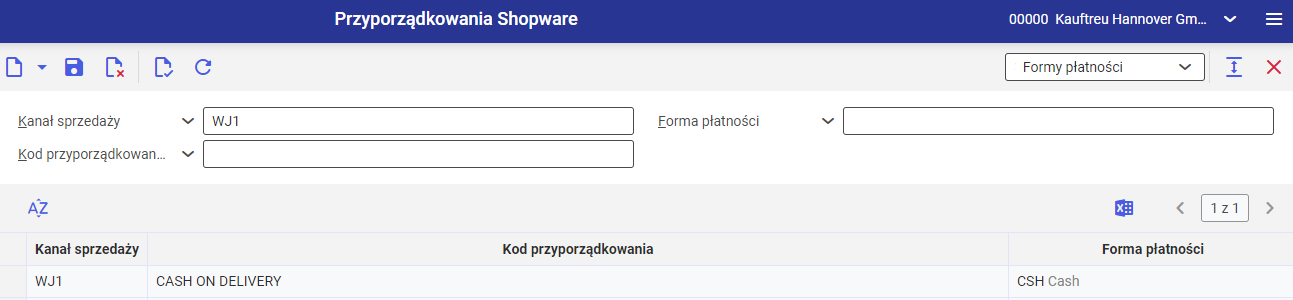
W widoku możliwe jest przyporządkowanie formy płatności dostępnej w sklepie Shopware, do formy płatności definiowanej w systemie Comarch ERP Enterprise.
Nagłówek
W nagłówku widoku dostępne są pola:
- Kanał sprzedaży – umożliwia wskazanie kanału sprzedaży, dla którego przyporządkowania zostaną wyświetlone. Kanały sprzedaży dostępne są pod przyciskiem [Pomoc uzupełniania wartości].
- Forma płatności – w polu można wskazać formę płatności, dla której zostaną wyświetlone wyniki wyszukiwania w obszarze roboczym
- Kod przyporządkowania – w polu można wprowadzić identyfikator formy płatności z systemu zewnętrznego, aby wyświetlić w obszarze roboczym utworzone dla niej przyporządkowania
Obszar roboczy
W obszarze roboczym dostępne są kolumny:
- Kanał sprzedaży (pole obowiązkowe) – w polu należy wskazać kanał sprzedaży, dla którego zostanie utworzone przyporządkowanie. Kanały sprzedaży dostępne są pod przyciskiem [Pomoc uzupełniania wartości].
- Kod przyporządkowania (pole obowiązkowe) – w polu należy wprowadzić identyfikator formy płatności utworzony w sklepie Shopware
- Forma płatności (pole obowiązkowe) – w polu należy wskazać formę płatności systemu Comarch ERP Enterprise, zdefiniowaną w aplikacji Formy płatności, która ma zostać przyporządkowana do formy płatności sklepu Shopware
Po imporcie zamówienia wskazana w przyporządkowaniu forma płatności systemu Comarch ERP Enterprise zastąpi na zamówieniu sprzedaży formę płatności wskazaną w sklepie internetowym.
Widok Warunki płatności
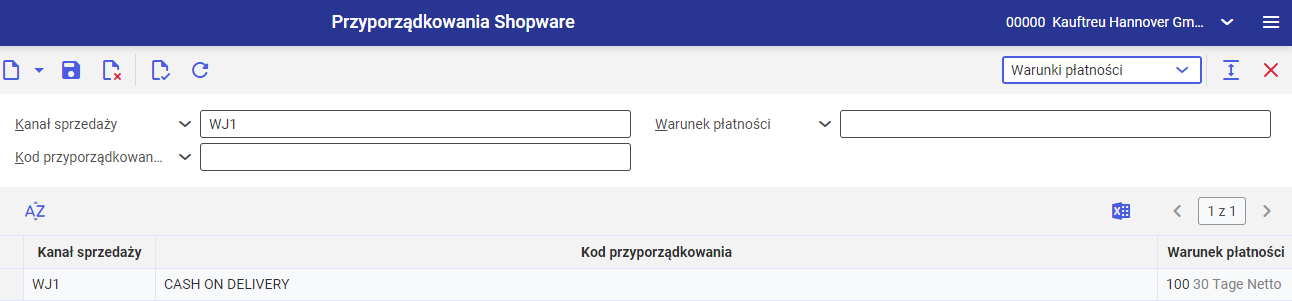
Widok umożliwia przyporządkowanie warunków płatności Shopware do warunków płatności systemu Comarch ERP Enterprise.
Nagłówek
W nagłówku widoku dostępne są pola:
- Kanał sprzedaży – umożliwia wskazanie kanału sprzedaży, dla którego przyporządkowania zostaną wyświetlone. Kanały sprzedaży dostępne są pod przyciskiem [Pomoc uzupełniania wartości].
- Warunek płatności – w polu można określić warunek płatności systemu Comarch ERP Enterprise, dla którego mają zostać wyświetlone przyporządkowania
- Kod przyporządkowania – pole umożliwia wprowadzenie sposobu płatności sklepu Shopware, dla którego istniejące przyporządkowania zostaną zaprezentowane w obszarze roboczym
Obszar roboczy
W obszarze roboczym dostępne są kolumny:
- Kanał sprzedaży (pole obowiązkowe) – w polu należy wskazać kanał sprzedaży, dla którego zostanie utworzone przyporządkowanie. Kanały sprzedaży dostępne są pod przyciskiem [Pomoc uzupełniania wartości].
- Kod przyporządkowania (pole obowiązkowe) – w polu należy wprowadzić identyfikator sposobu płatności używanego w systemie zewnętrznym. Nowe sposoby płatności można dodawać po stronie administratora sklepu.
- Warunek płatności (pole obowiązkowe) – za pomocą przycisku [Pomoc uzupełniania wartości] należy wskazać warunek płatności, dla którego zostanie utworzone przyporządkowanie. Warunki płatności tworzone są w aplikacji Warunki płatności.
Po dokonaniu zakupu w systemie zewnętrznym i imporcie zamówienia do systemu Comarch ERP Enterprise wskazany warunek płatności będzie widoczny na zamówieniu sprzedaży.
Widok Warunki wysyłki
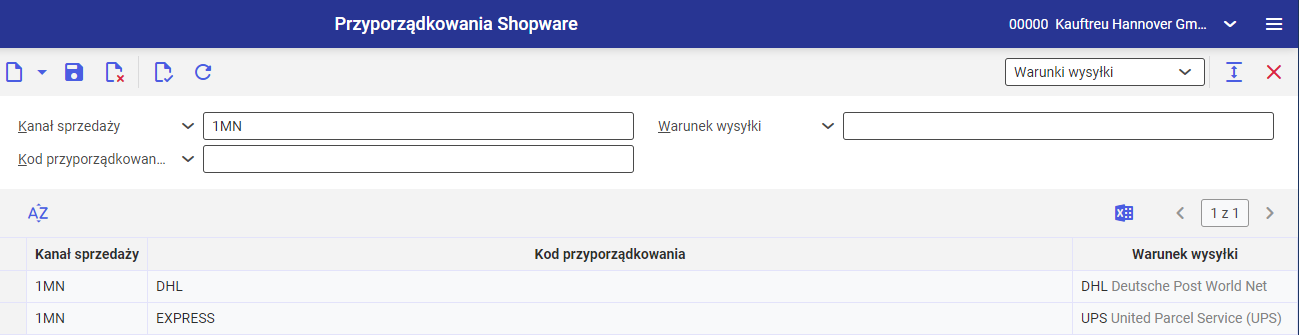
W widoku możliwe jest przyporządkowanie sposobów wysyłki dostępnych w sklepie Shopware do sposobów wysyłki definiowanych w aplikacji Warunki wysyłki w systemie Comarch ERP Enterprise.
Nagłówek
W nagłówku widoku dostępne są pola:
- Kanał sprzedaży – umożliwia wskazanie kanału sprzedaży, dla którego przyporządkowania zostaną wyświetlone. Kanały sprzedaży dostępne są pod przyciskiem [Pomoc uzupełniania wartości].
- Warunek wysyłki – w polu można wskazać warunek wysyłki zdefiniowany w aplikacji Warunki wysyłki, jako kryterium wyszukiwania przyporządkowań
- Kod przyporządkowania – w polu można wprowadzić identyfikator sposobu dostawy używany w sklepie Shopware. Po wybraniu przycisku [Aktualizacja] zostaną wyświetlone dla niego przyporządkowania w obszarze roboczym.
Obszar roboczy
W obszarze roboczym dostępne są kolumny:
- Kanał sprzedaży (pole obowiązkowe) – w polu należy wskazać kanał sprzedaży, dla którego zostanie utworzone przyporządkowanie. Kanały sprzedaży dostępne są pod przyciskiem [Pomoc uzupełniania wartości].
- Kod przyporządkowania (pole obowiązkowe) – w polu należy wprowadzić identyfikator sposobu wysyłki, używany w systemie zewnętrznym, aby utworzyć przyporządkowanie do warunku wysyłki systemu Comarch ERP Enterprise.
- Warunek wysyłki (pole obowiązkowe) – w polu, za pomocą przycisku [Pomoc uzupełniania wartości] należy wskazać warunek wysyłki, który w systemie zastąpi warunek wysyłki sklepu Shopware.
Po imporcie zamówienia do systemu na zamówieniu sprzedaży widoczny będzie warunek wysyłki systemu Comarch ERP Enterprise, który został przyporządkowany do warunku wysyłki wybranego w sklepie Shopware podczas składania zamówienia.
Widok Forma grzecznościowa
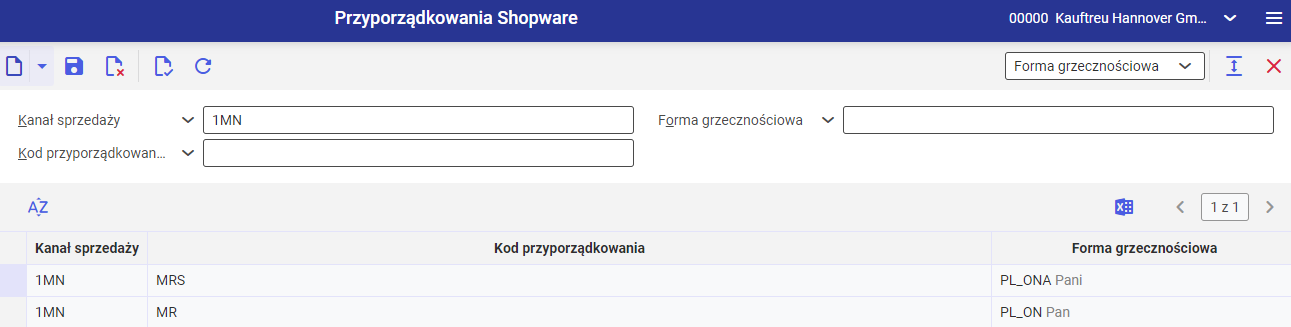
Widok pozwala przyporządkować formy grzecznościowe używane w sklepie Shopware do form grzecznościowych systemu Comarch ERP Enterprise.
Nagłówek
W nagłówku widoku dostępne są pola:
- Kanał sprzedaży – umożliwia wskazanie kanału sprzedaży, dla którego przyporządkowania zostaną wyświetlone. Kanały sprzedaży dostępne są pod przyciskiem [Pomoc uzupełniania wartości].
- Forma grzecznościowa – pole umożliwia wskazanie formy grzecznościowej definiowanej w aplikacji Formy grzecznościowe, za pomocą której nastąpi filtrowanie danych
- Kod przyporządkowania – w polu należy wprowadzić formę grzecznościową używaną w sklepie Shopware, by wyfiltrować istniejące dane
Obszar roboczy
W obszarze roboczym dostępne są kolumny:
- Kanał sprzedaży (pole obowiązkowe) – w polu należy wskazać kanał sprzedaży, dla którego zostanie utworzone przyporządkowanie. Kanały sprzedaży dostępne są pod przyciskiem [Pomoc uzupełniania wartości].
- Kod przyporządkowania (pole obowiązkowe) – w polu należy wprowadzić formę grzecznościową używaną w systemie zewnętrznym (sklepie Shopware), by utworzyć przyporządkowanie do formy grzecznościowej systemu Comarch ERP Enterprise. Nowe formy można definiować po stronie sklepu.
- Forma grzecznościowa (pole obowiązkowe) – w polu należy wybrać formę grzecznościową, która zostanie przyporządkowana do formy wskazanej w poprzedniej kolumnie. Formy grzecznościowe tworzone są w aplikacji Formy grzecznościowe i dostępne są pod przyciskiem [Pomoc uzupełniania wartości].
Przyporządkowana forma grzecznościowa po imporcie partnera zostanie dodana na kartę partnera w aplikacji Partnerzy.




